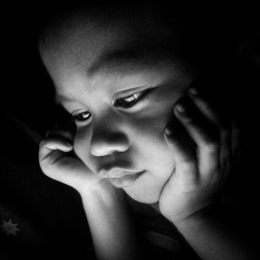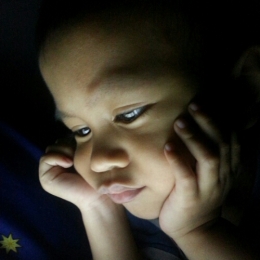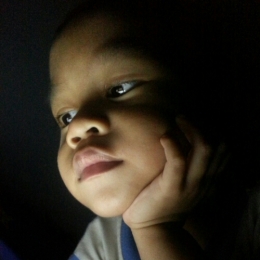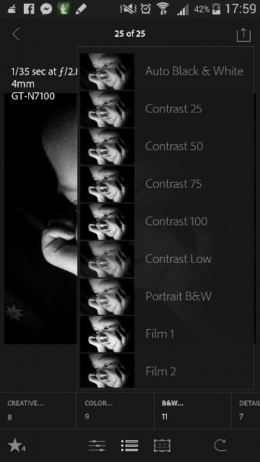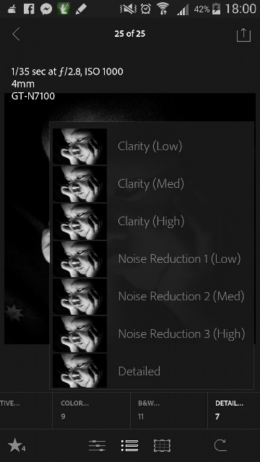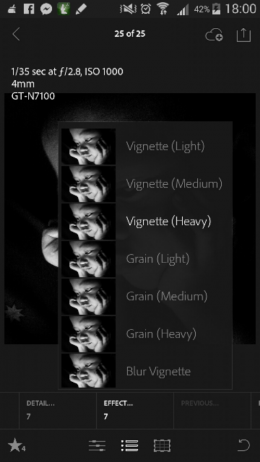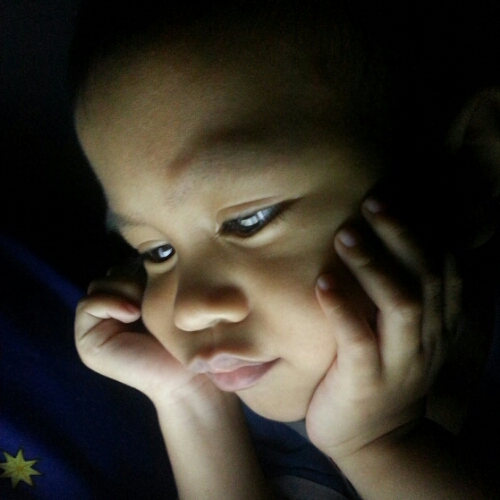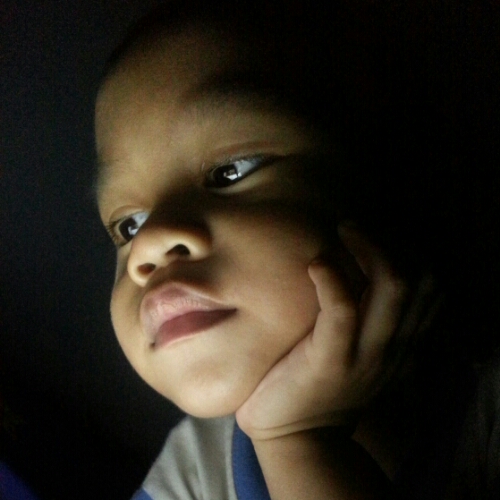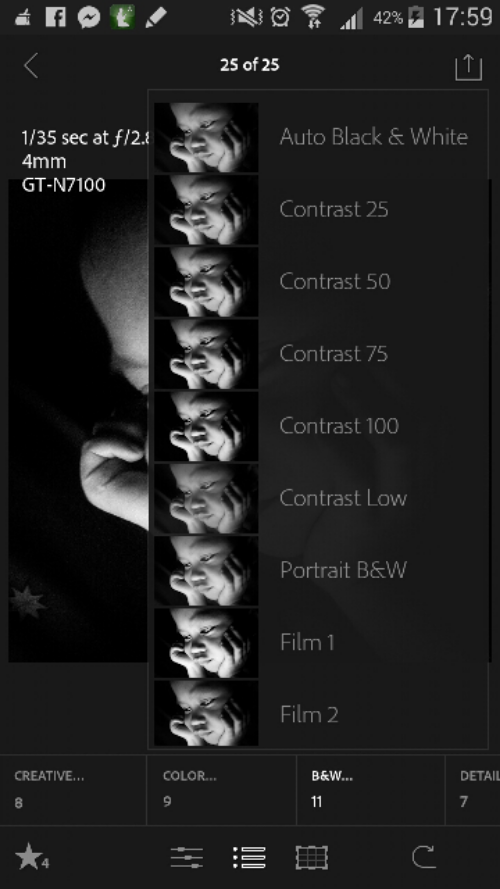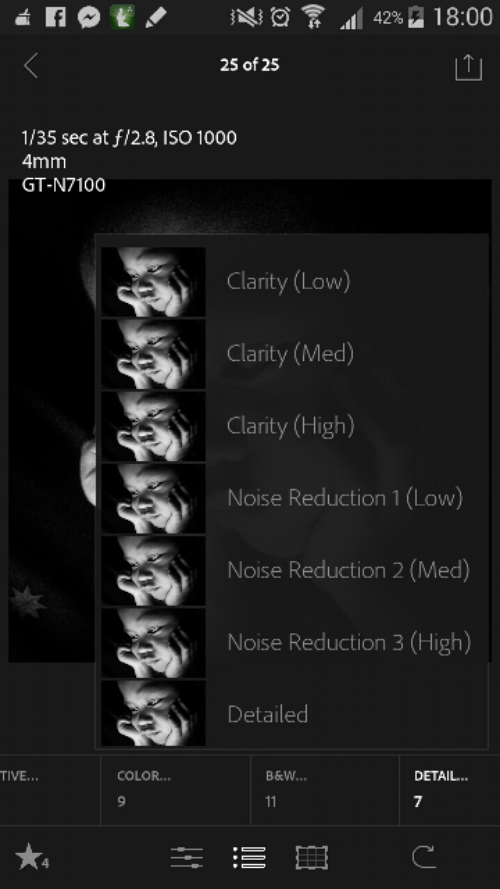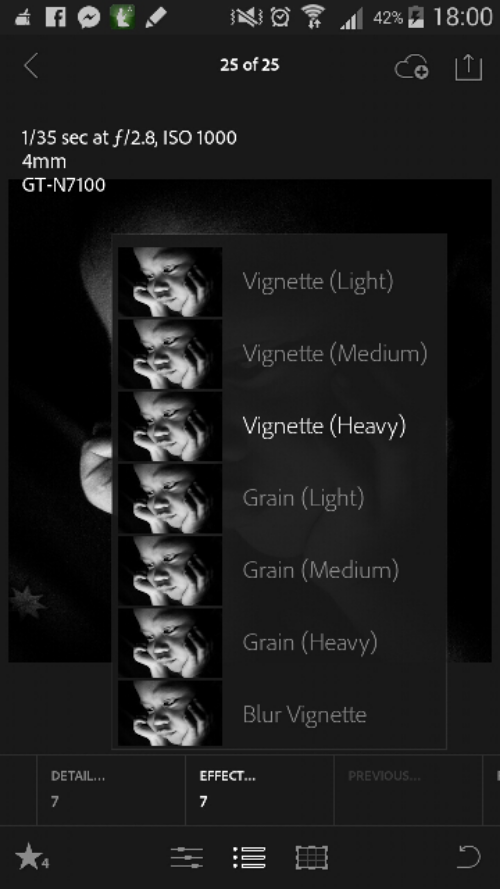(Foto pribadi) Memotret dalam kondisi low light dengan kamera HP susah-susah gampang. Dengan sedikit ketelatenan dan diolah dengan Lightroom Mobile, foto portrait bisa dibuat menjadi lebih menarik. Foto portrait Yusuf ini contohnya. Foto ini saya ambil sekitar pukul 1 dini hari. Yusuf belum tidur dan asik melihat film larva di YouTube. Lampu kamar dimatikan agar dia segera tidur. Saya lihat cahaya iPad menerangi wajah Yusuf dan terlihat artistik. Saya segera ambil fotonya. Posisinya agak sulit dan Yusuf tidak mau diarahkan. Tips Memotret dengan HP Memotret dalam kondisi low light dengan smartphone seperti ini kuncinya adalah memotret dengan stabil. Lampu flash kamera saya matikan. Fokus diset makro. Iso otomatis. Tangan dibuat sestabil mungkin. Kalau perlu kamera diperintah dengan suara untuk mengurangi goyangan tangan. Saya ambil foto Yusuf beberapa kali sampai saya dapatkan posisi yang pas. Ada tiga foto yang cukup bagus hasilnya.
Foto aslinya sudh cukup bagus. Tapi masih kurang menggigit. Saya olah lagi menggunakan applikasi Android Adobe Lightroom Mobile. Sebelumnya saya pernah pakai Photoshop versi Mobile. Tapi saya kurang suka. Hasilnya tidak sebaik aplikasi sejenis. Namun, LR Mobile jauh lebih baik dari kakaknya. Langkah2nya simple saja. Pertama, foto saya cropping Square. Lalu ditambahkan ke library LR Mobile. Baru di-otak-atik fotonya. Karena foto aslinya sdh cukup baik, saya tidak banyak melakukan olah foto. Untuk white balance saya set auto. Saya naikkan sedikit Clarity. Foto diubah ke BW-->Contrast 75; Detail --> Clarity (hight); Effect --> Vignette (Heavy). Hasilnya disimpan jadi foto baru. Silahkan coba.
Baca konten-konten menarik Kompasiana langsung dari smartphone kamu. Follow channel WhatsApp Kompasiana sekarang di sini: https://whatsapp.com/channel/0029VaYjYaL4Spk7WflFYJ2H